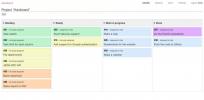Sådan konfigureres en swap-fil på Linux
Swap er en væsentlig del af Linux, og hvordan den administrerer programmer. Med det kan Linux-brugere suspendere til RAM og endda tildele ekstra hukommelse til programmer, der skal bruges, når fysisk RAM løber tør. Det er tilstrækkeligt at sige, alle skal bruge swap. Ved traditionelle Linux-distributioner oprettes en dedikeret partition specifikt til brug af swap. Sådan er tingene gået i meget lang tid. I 2017 er swapfiler imidlertid kommet på mode. For eksempel: For nylig har Ubuntu skiftet swap-partitioner til en swap-fil, og andre vil sandsynligvis gøre det samme i fremtiden. Grunden? Bekvemmelighed. Det er en mindre partition, der skal opsættes under installationen. Som et resultat kan systemet installere sig selv hurtigere. Derudover kan en swap-fil øges uden at opdele en hel harddisk igen, og den kan hurtigt deaktiveres uden meget besvær. Sådan kan du konfigurere en SWAP-fil på Linux.
Bemærk: swap-filen kan opsættes på enhver Linux-distribution. Installer venligst din Linux-distribution først uden en swap-partition! Husk, at dette ikke betyder installation med et traditionelt, let installationsprogram.
Ofte kræves en "brugerdefineret installation" for at få en "swap-mindre" installation. Dette betyder partitionering med hånden, herunder: opsætning af partitioner, og monteringspunkter og (hvis det er på UEFI) bootpartitionen.
For eksempel: på Ubuntu-installationsprogrammet, skal du markere afkrydsningsfeltet "noget andet" for at få en tilpasset installation. På andre Linux-distributioner kan dette være "tilpasset layout" eller noget lignende.
Hvis du bruger BtrFS-filsystemet, skal du ikke følge denne vejledning. BtrFS har absolut ingen support til swap-filer.
Opsætning af swap
Oprettelse af en swap-fil indebærer oprettelse af en fil med DD. Vi bliver nødt til at oprette en fil med DD-værktøjet. Husk, at swap-filen skal være identisk med størrelsen på din fysiske ram. Indtast denne streng med kommandoer nøjagtigt, som den ser ud. Brugeren skal indtaste alt i denne lange sætning på én gang og køre det som om det er en kommando.
Hvis det er gjort med succes, vil dette bede dig om at indtaste et nummer (i GB'er) og konvertere det til megabyte. Ingen matematik krævet.

Bemærk: Hvis du har mere end 4 GB ramme, skal du lave din swap-fil halvdelen af rammen i stedet.
ekko 'indtast gigabyte:'; læs gigabyte; beregnet = $ ((1024 * $ gigabyte))
Swap-filberegningen er klar. Terminalen gemte beregningen inden for $ beregnet. Lad os tage dette og sæt det i DD. Husk, at processen til oprettelse af swap-fil tager lidt tid, og at der ikke er nogen indlæsningsskærm. Når terminalen tillader det, skal du indtaste den næste kommando.

sudo dd if = / dev / zero of = / swapfile bs = 1M count = $ beregnet
Skift derefter tilladelserne til swap-filen i /. Dette er nødvendigt, fordi systemet skal have fuld adgang til filen. Uden dette fungerer swap ikke rigtigt.
få en rodskal med: sudo -s
chmod 600 / swapfile
Når rettighederne er korrigeret, er det tid til at bruge kommandoen Mkswap. Effektivt er dette et værktøj, der kan tage en partition eller fil og omdanne den til swap-plads.
mkswap / swapfile
Tilladelserne er nu indstillet, og alt er klar til at gå. Det næste trin i processen er at fortælle Linux om at slå swap på. Dette gøres med swapon-kommandoen.
swapon / swapfile
Når brugeren indtaster de 4 kommandoer ovenfor, skal en swap-fil være i gang. Det er dog ikke nok, da systemet skal vide ved opstart, hvad swap er, og hvor det er placeret. Dette gøres ved at redigere /etc/fstab fil (fanes filsystem).

Start med at tilføje en kommentar til slutningen af filen. Dette er for at markere fanen til filsystemet, så fremtidig redigering er lettere (fordi brugeren let kan se kommentaretiketten og vide, hvad der er hvad).
ekko "# Skift fil" >> / etc / fstab
Derefter skal du tilføje en linje under kommentaren, der angiver, hvor swap-filen er på systemet, hvordan systemet skal behandle den osv.
ekko "/ swapfile none swap er standard 0 0" >> / etc / fstab
Når disse to redigeringer er udført, skal du genstarte systemet. Fra nu af, når denne Linux-maskine indlæses, har den en swap-fil til brug.
Deaktiverer swap-filen
I modsætning til en swap-partition kan brugere let deaktivere filen og frigøre tidligere brugt plads meget let. Det er ikke nødvendigt at omfordele noget. I stedet er deaktivering af swap permanent en hurtig 3-trinsproces.
Start med at åbne en terminal og indtast følgende kommando:
 sudo nano / etc / fstab
sudo nano / etc / fstab
Derefter skal du kigge efter alt, der vedrører swap (som kommentaren, der lader brugeren vide, at det er en swap-post), og slet alt. Gem derefter redigeringerne i filen ved at trykke på
Ctrl + O.
Når redigeringerne er gemt, skal du slå swap fra.
sudo swapoff -a
Gå ind i rodfilsystemets bibliotek.
cd /
Slet selve swap-filen.
sudo rm swapfile
Genstart computeren. Efter genstart er swap-filen helt væk og deaktiveret.
Konklusion
Swap er nyttigt, fordi det giver ekstra omkostninger til programmer, når de løber tør for hukommelse. Selvom det ikke er nævnt nok, har swap-filer nogle reelle fordele. Med det kan swap let fremstilles og slukkes uden geninddeling. Derudover kan størrelsesboksen på den ændres efter behov. Forhåbentlig med denne tutorial Linux-brugere, der ikke kender fordelene ved at bruge en swap-fil i stedet for en dedikeret swap-partition.
Søge
Seneste Indlæg
SharpShot er et-stop-værktøj til alle dine grundlæggende behov for billedredigering
I disse dage udføres billedredigering både professionelt og for sjo...
Sådan installeres Adobe Creative Cloud Apps i Linux
Linux har en masse fantastisk software, både mainstream og open-sou...
Sådan får du Kanboard til at arbejde på din Linux-server
Open source-alternativer til Trello-tjenesten begynder at dukke op ...